CRM Integration For Zoho
SINCRONIZA LOS DATOS DE TU TIENDA DE WOOCOMMERCE EN ZOHO CRM PARA HACER SEGUIMIENTOS, GESTIONAR Y ANALIZAR LA INFORMACIÓN SIN CONTRATIEMPOS
El plugin
WooCommerce CRM Zoho Integration sincroniza tus datos de WooCommerce como Productos, Contactos, Ofertas y Pedidos con Zoho CRM.
Nota: Nuestro plugin está dedicado únicamente a las funciones de CRM y no cubre las funciones Zoho Books o Inventario.
La extensión también incorpora funciones como la sincronización de datos en lote, la sincronización con un clic y la sincronización manual, que permiten enviar datos de WooCommerce a Zoho CRM rápidamente y sin esfuerzo.
Además de estas funciones, también ofrecemos una perfecta integración con Contact Form 7 y compatibilidad total con WooCommerce Subscriptions, lo que mejora la versatilidad de nuestra extensión y garantiza una experiencia de sincronización de datos sin problemas.
Para ver «Cómo sincronizar los datos de la tienda de Woocommerce con la integración de Zoho CRM», mira la parte 2 del video de demostración.
Para ver «Cómo conectar tu tienda de WooCommerce a Zoho CRM», mira la parte 3 del vídeo de demostración.
Funciones
1. Feeds para sincronizar datos de WooCommerce
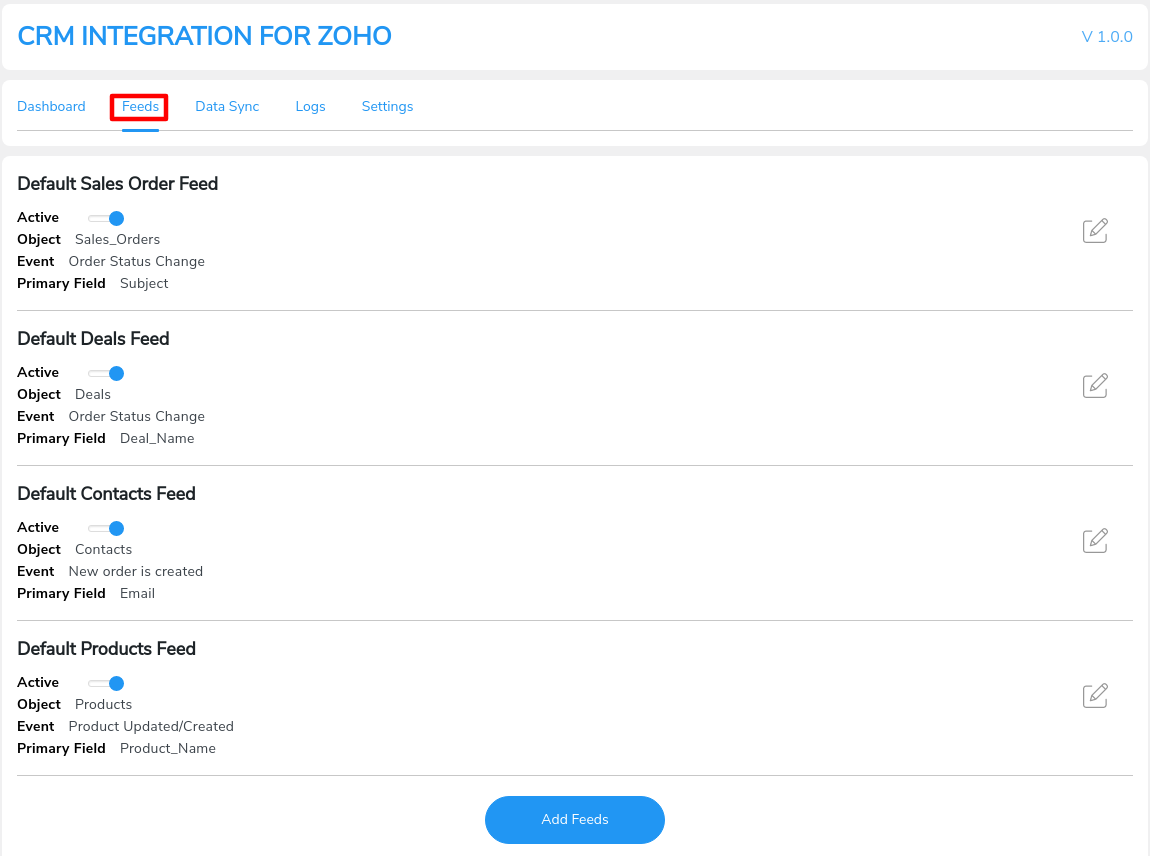
El plugin WooCommerce Zoho Integration viene con feeds con los que puedes sincronizar los datos de tus objetos de WooCommerce con Zoho CRM. Por defecto, dispones de cuatro feeds que sincronizan los datos de estos objetos.
- Productos
- Contactos
- Ofertas
- Pedidos
Nota: Además de los feeds predefinidos, también puedes generar feeds personalizados para sincronizar sin problemas los datos de objetos adicionales como Facturas, Cuentas, etc.
La integración de Zoho con WooCommerce ofrece varios ajustes para personalizar los feeds, entre los que se incluyen los siguientes:

Para personalizar un feed existente, ve a la pestaña Feeds y haz clic en el botón editar. También puedes crear uno nuevo. Para ello, haz clic en el botón Añadir feeds.
1.1 Elegir objeto: en el menú desplegable, elige el objeto de Zoho al que deseas enviar los datos.
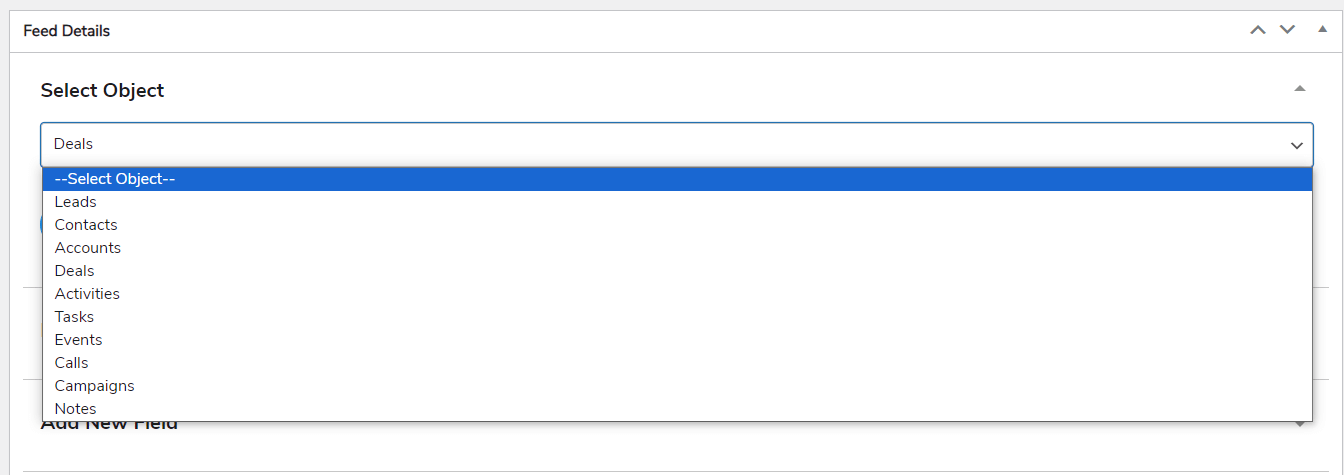
1.2 Asignar campos: asigna campos de Zoho a campos de WooCommerce para establecer conexiones entre los campos correspondientes en ambas plataformas.
Mediante los desplegables Tipo de campo y Valor de campo, puedes asociar campos y especificar el tipo de datos que debe contener cada campo y asignar valores a esos campos.
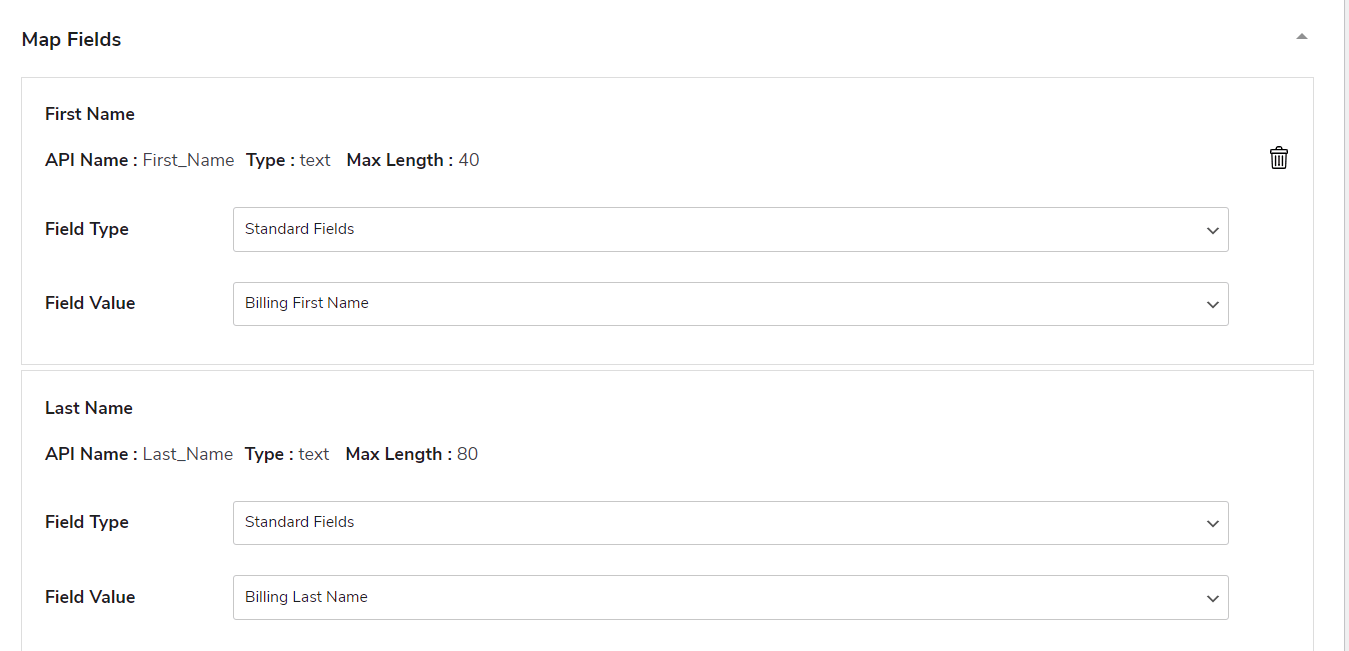
1.3 Añadir campo nuevo: añade un campo nuevo al feed.
1.4 Asignar estados a los pedidos de Woo: te permite asignar estados de pedidos y fases de ofertas de WooCommerce a los estados y fases correspondientes de Zoho (solo para el feed de pedido de venta).
1.5 Detalles del producto o del envío: te permite añadir un elemento de la línea de pedido como producto y el envío como elemento (solo para el feed de pedido de venta).
1.6 Imagen de producto: te permite subir imágenes en miniatura de productos a Zoho CRM (solo para el feed de producto).
1.7 Campo principal: elige el campo que quieras usar como clave principal.
Por ejemplo, puedes seleccionar cualquiera de estos campos como clave principal para el feed de productos.
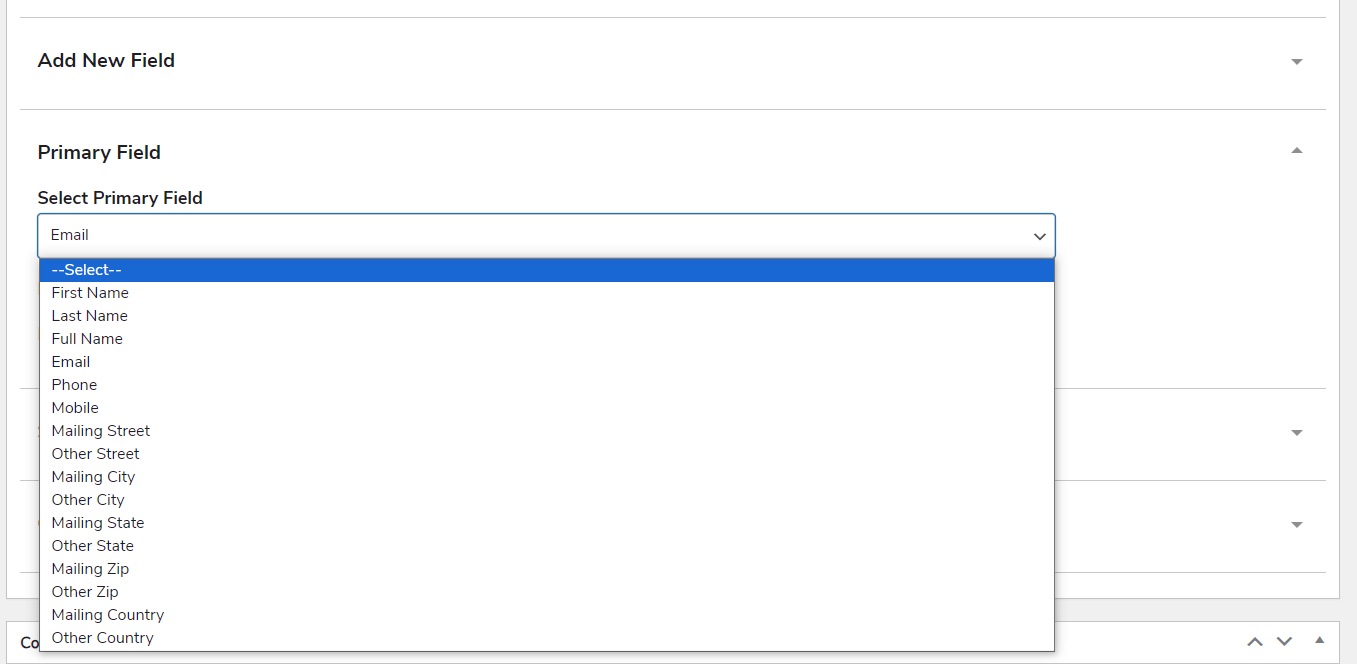
1.8 Elegir evento: elige el evento que activará la sincronización de datos, lo que significa que cuando se produzca el evento elegido dentro de WooCommerce, como en la actualización de un pedido, la realización de un nuevo pedido o la actualización de los datos de un cliente, la integración activará automáticamente la transferencia de la información relevante a Zoho CRM.
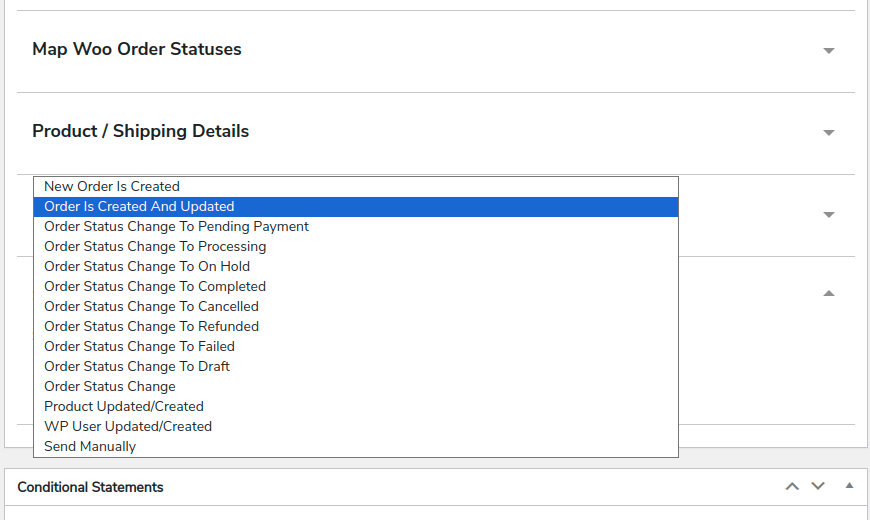
Además, puedes crear feeds personalizados para sincronizar datos en función de cualquier otro evento.
1.9 Configuración de impuestos: elige las tasas de impuestos y determina los productos que se adhieren a ellas. Aquí puedes asignar las tasas de impuestos de Zoho a los productos de WooCommerce (solo para feed de producto).
2.0 Filtros condicionales: permite especificar algunas condiciones que deben cumplirse para que los datos se sincronicen con Zoho CRM.
2. Sincronizar datos históricos
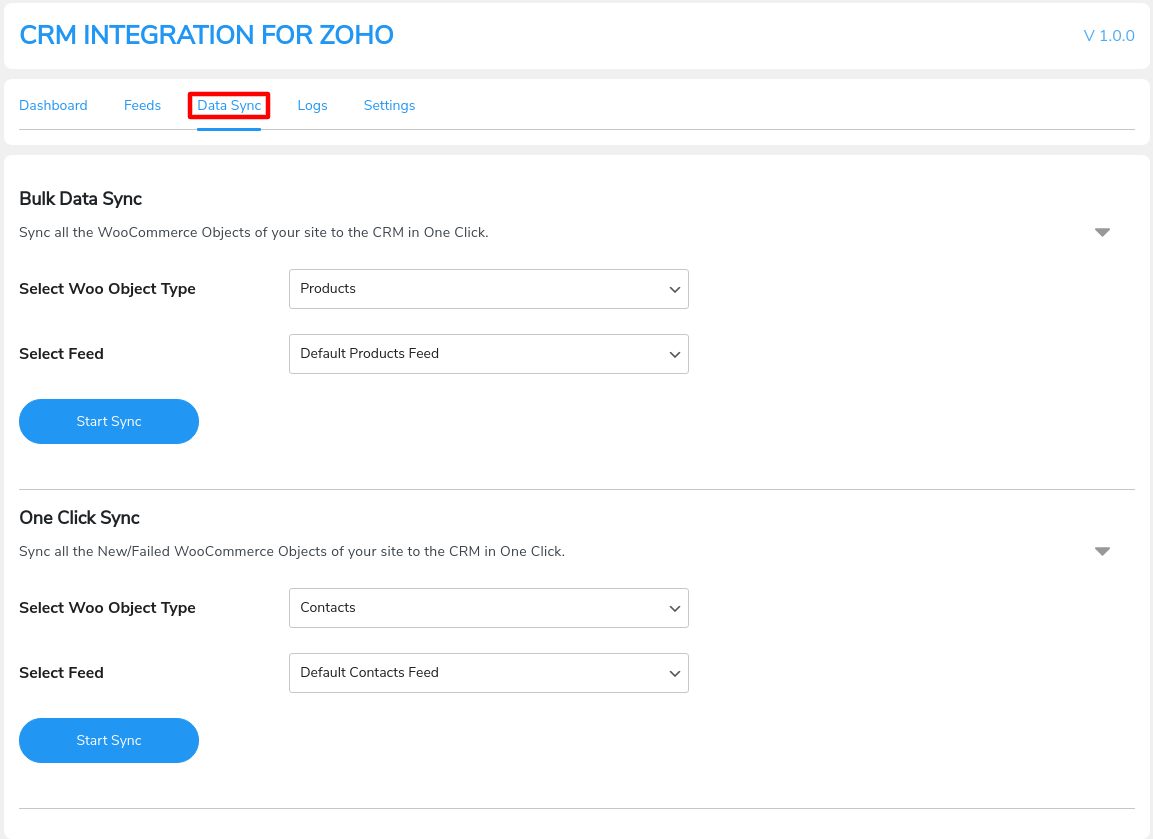
Con el plugin WooCommerce Zoho CRM, puedes sincronizar todos tus datos actuales (históricos). El plugin para WooCommerce ofrece dos métodos para llevarlo a cabo:
2.1 Sincronización en un clic: sincroniza los datos que se han añadido recientemente o los datos que no se sincronizaron en el último proceso.
Haz clic en el menú desplegable Elegir tipo de objeto de Woo para elegir el objeto, selecciona el feed e inicia el proceso de sincronización.
2.2 Sincronización de datos en lote: sincroniza todos los datos del objeto WooCommerce. Para iniciar la sincronización de datos actuales con Zoho CRM, debes elegir el objeto y su correspondiente feed.
3. Registro completo
La pestaña Registro te muestra una visión completa de todos los datos de WooCommerce que se han sincronizado correctamente en Zoho CRM o que no han podido sincronizarse.
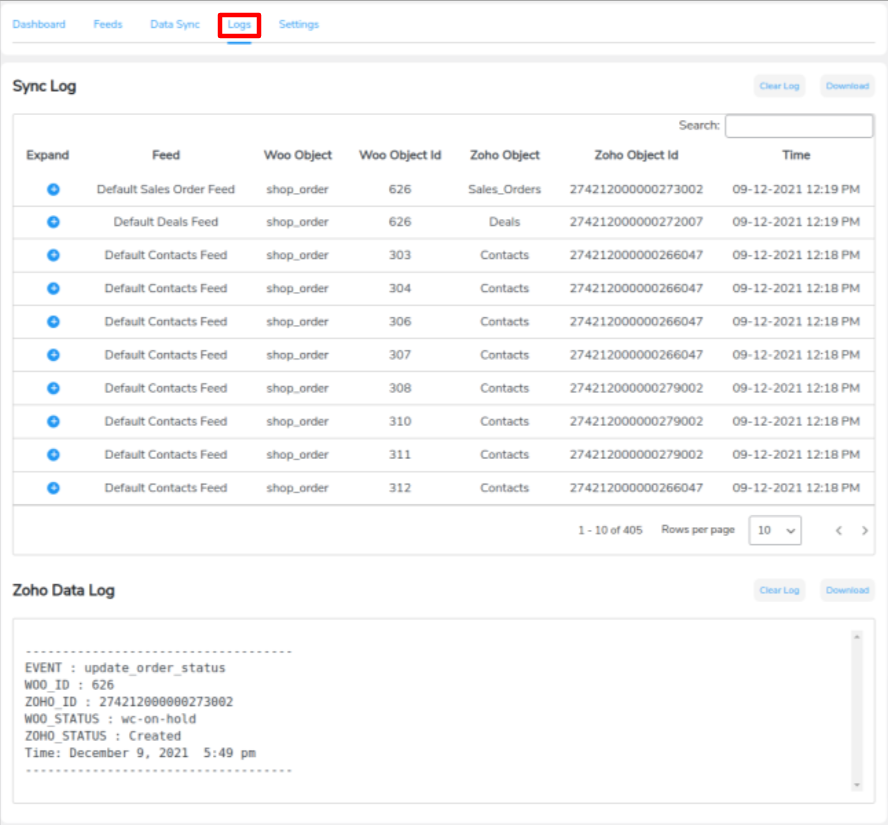
Hay un filtro en la tabla de registros que permite filtrar por errores. El botón Recargar te permite volver a cargar los datos sincronizados actualmente sin tener que actualizar la página. Además, el botón Descargar te permite exportar los datos de tu registro con un solo clic.
Esta pestaña contiene 2 secciones diferentes:
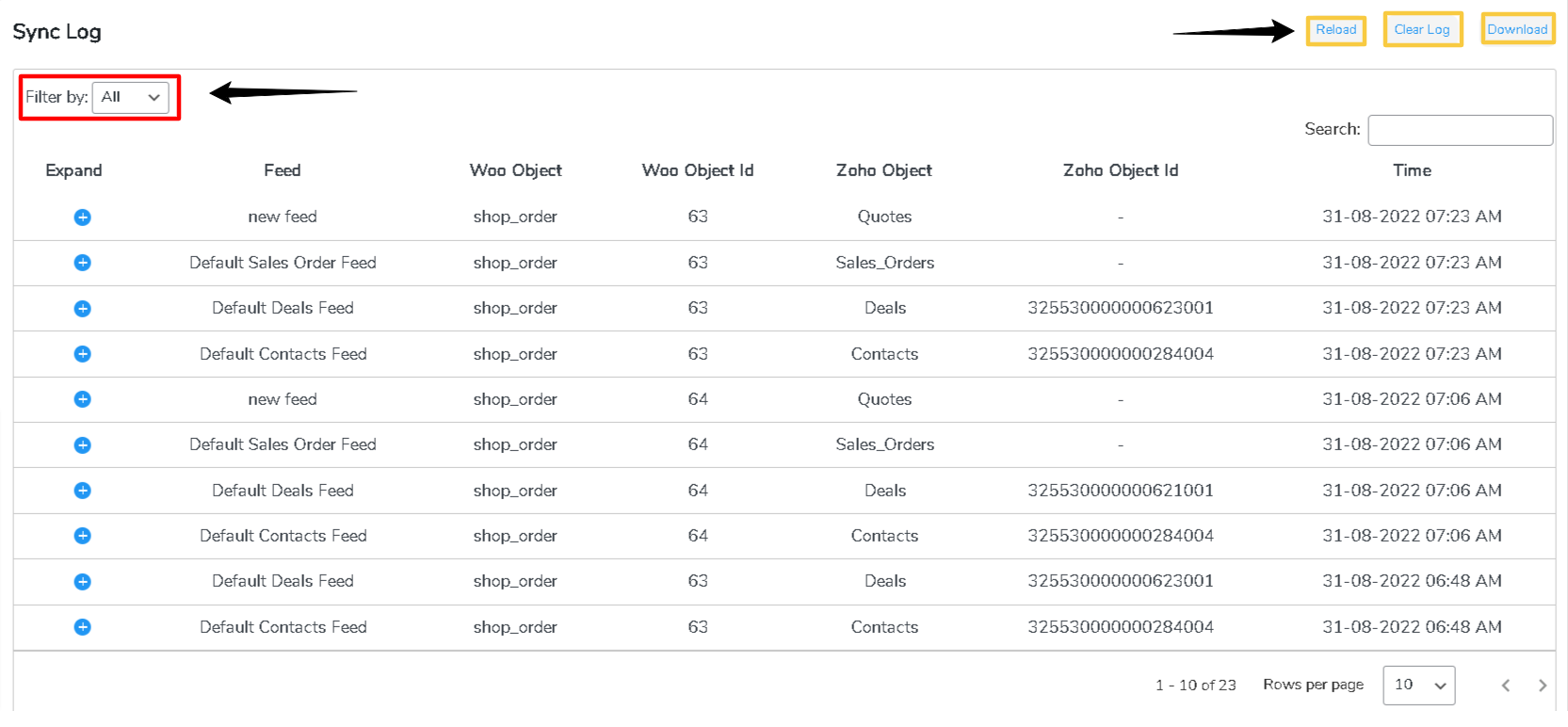
la sección Registro de sincronización muestra datos como Feed, Objeto de WooCommerce (y su ID), Objeto de Zoho y mucho más. Todos estos datos permiten identificar y resolver de manera fácil los errores que se producen en la sincronización.
Además, puedes hacer clic en el ID de objeto de Zoho para abrir los datos del registro en Zoho CRM.
El registro Datos de Zoho muestra los datos cuando las existencias de los productos o los pedidos se actualizan en Zoho CRM y se sincronizan en WooCommerce (siempre que las opciones respectivas se hayan activado en la pestaña de ajustes).
4. Sincronización inmediata

Cuando actives la función de sincronización inmediata, se sincronizarán al instante los datos de WooCommerce con Zoho CRM. (Depende del evento que selecciones en los ajustes del feed. Por ejemplo, si eliges un evento “Pedido nuevo”, tus datos se sincronizarán a través de Zoho en cuanto se realice un pedido nuevo.)
Si desactivas esta función, tendrás que sincronizar los datos de tu tienda de forma manual mediante la sincronización de datos en lote o en un clic.
5. Activa o desactiva el registro

Puedes activar o desactivar el registro de sincronización según lo que te convenga con este plugin de integración de WooCommerce con Zoho. Además, también puedes determinar el período de tiempo que quieres almacenar los registros. Los registros se eliminarán automáticamente cuando el plazo que hayas indicado finalice.
6. Sincronización bidireccional para productos y pedidos

Al activar esta opción, podrás sincronizar la cantidad de existencias del producto y el estado del pedido desde Zoho CRM a WooCommerce. Al activar estas opciones, cuando el número de existencias de un producto o el estado de un pedido cambien en Zoho CRM, también se sincronizarán y reflejarán en tu tienda de WooCommerce.
7. Filtros condicionales

La aplicación de filtros condicionales en los feeds permite asegurar que los datos solo se sincronizarán en Zoho CRM si se cumplen las condiciones establecidas. Puedes elegir los campos y el tipo de condición y, a continuación, añadir los valores para determinar tu condición. También puedes añadir varios filtros AND y OR a tu condición.
8. Sincronización en segundo plano

Si la función de sincronización en segundo plano está activada, puedes sincronizar tus datos actuales en segundo plano con Zoho CRM cada 5 minutos mediante la función Sincronización en lote. Esta función es útil si no quieres sincronizar los datos al principio cuando configuras la integración.
9. Permitir registro de Woo Sync
Con esta opción, puedes activar o desactivar fácilmente la creación de registro de los datos sincronizados basados en WooCommerce con Zoho CRM.

Puede que te preguntes qué ventajas tendrás tú. Te lo explicamos. Cuando quieras consultar los datos sincronizados de WooCommerce con Zoho CRM para el mantenimiento de registros, puedes utilizar los datos desde esta opción.
10. Enviar etiquetas de producto a los productos de Zoho
El plugin de integración WooCommerce Zoho CRM te permite asignar campos para sincronizar datos de etiquetas de producto de tu tienda de WooCommerce con tus productos de Zoho CRM. Así, cualquier etiqueta de producto que crees en WooCommerce se envía al objeto Productos en Zoho.
11. Enviar el importe total gastado por los usuarios
Crea feeds para los objetos Contactos y Pedidos de Zoho y asigna campos para capturar el total de los pedidos realizados por cualquier cliente y enviarla a Zoho CRM. Esto te ayudará a hacer un seguimiento del historial de conversión de los usuarios.
12. Sincronizar roles de usuario (cliente)
Con nuestra integración Zoho WooCommerce, puedes asignar campos para capturar datos de Rol de Usuario en eventos relevantes y sincronizar los datos con módulos de Zoho. Garantiza que los roles de usuario se reflejen con precisión dentro de Zoho CRM. Esto permite una mejor organización y gestión.
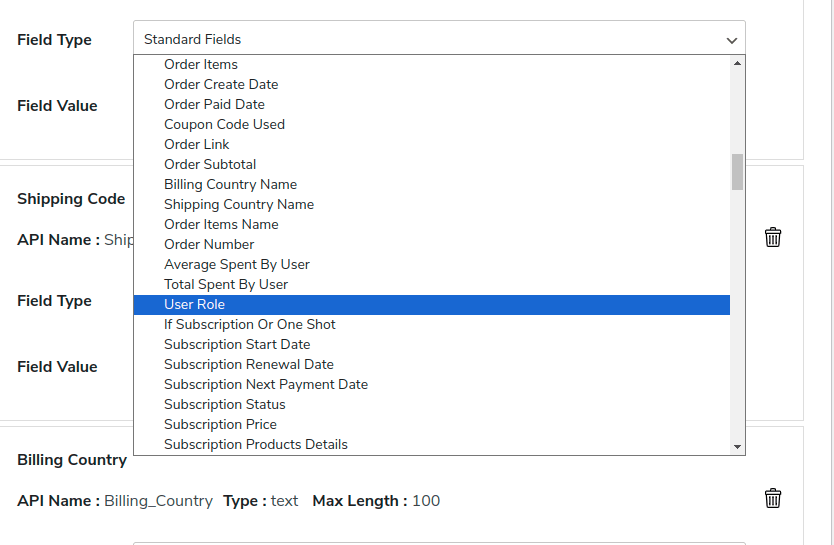
13. Sincronizar roles de usuario de WP
El plugin Zoho WooCommerce Integration sincroniza los roles de usuario de WordPress asignados por los administradores de la web. Para una gestión eficaz de la web, es importante que haya personas que supervisen secciones específicas utilizando los privilegios especiales proporcionados por el administrador. Nuestro plugin WooCommerce Zoho Integration permite sincronizar estos roles de usuario de WP.
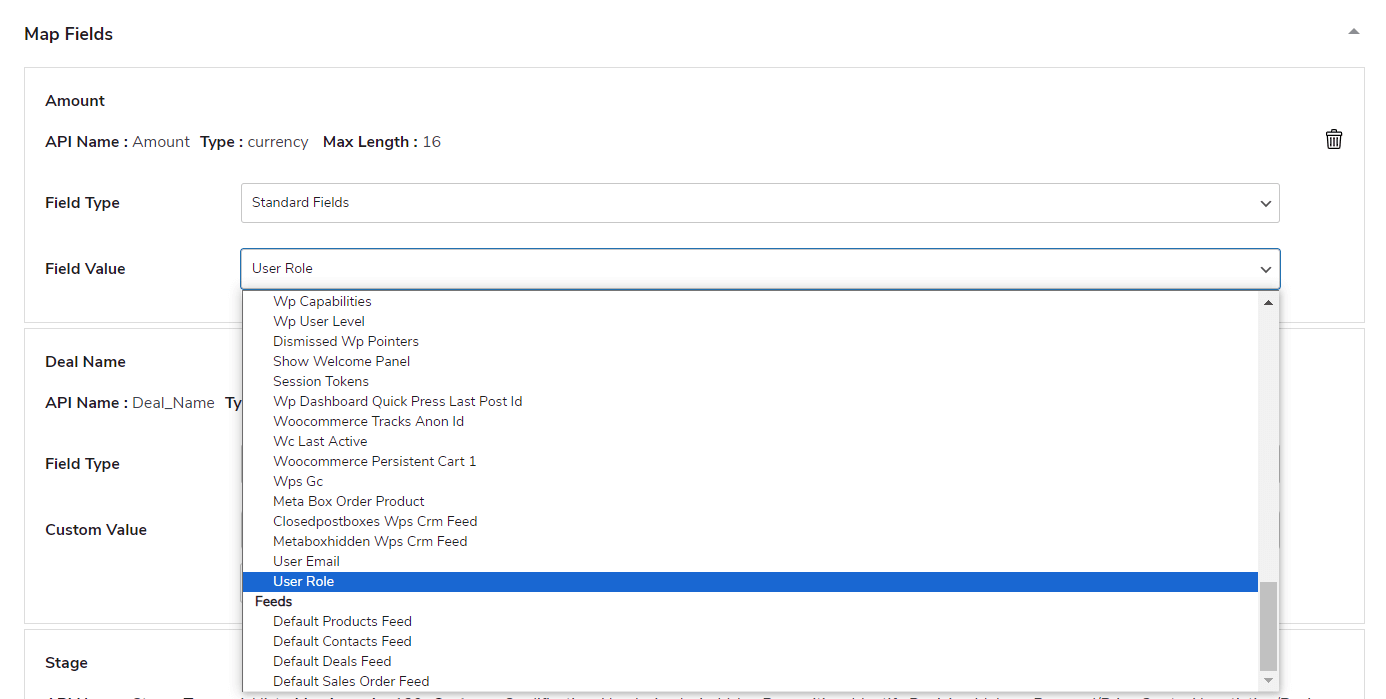
Cuando un usuario gestiona un pedido o contacto específico, su rol de usuario de WordPress se sincroniza y reconoce dentro del sistema Zoho CRM. El rol asignado al usuario también se muestra en los módulos de Zoho CRM.
Integraciones compatibles con ZOHO CRM
1. Integración de Zoho con CF7
Integración de ZOHO CRM con Contact Form 7: puedes sincronizar los datos de envío de formularios de CF7 en ZoHo CRM. La integración se establece después de instalar y activar el plugin Contact Form 7.
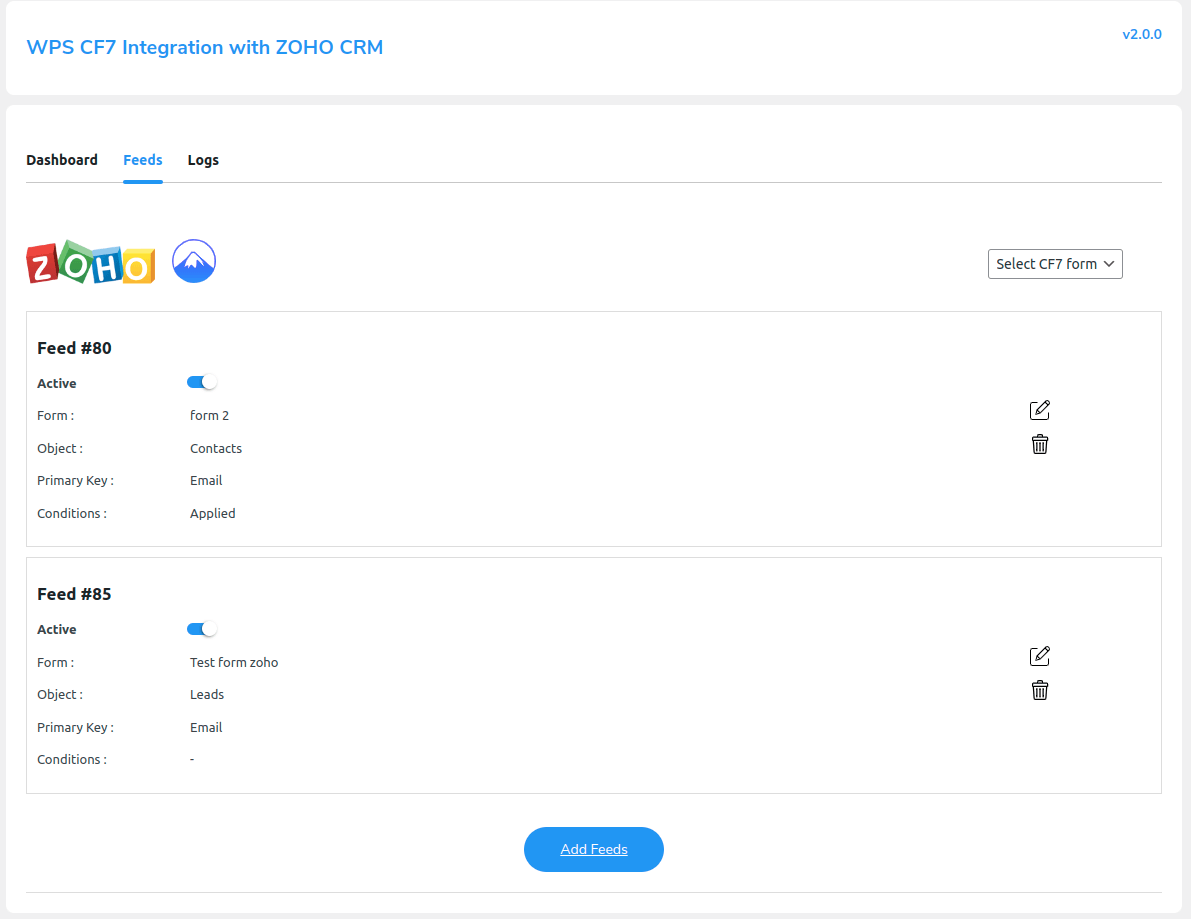
Se pueden personalizar los campos del formulario para obtener las respuestas deseadas. Además, también puedes asignar campos personalizados y conectarlos a objetos de ZoHo.
2. Compatibilidad con WooCommerce Subscriptions
Nuestra solución de integración WooCommerce Zoho CRM es compatible con WooCommerce Suscriptions. La compatibilidad transfiere sin problemas los datos de los pedidos de suscripción de tu tienda de WooCommerce a Zoho CRM. Cuando un cliente realiza un pedido de suscripción en tu sitio de WooCommerce, como para una suscripción mensual, estos datos se registran automáticamente en Zoho CRM.
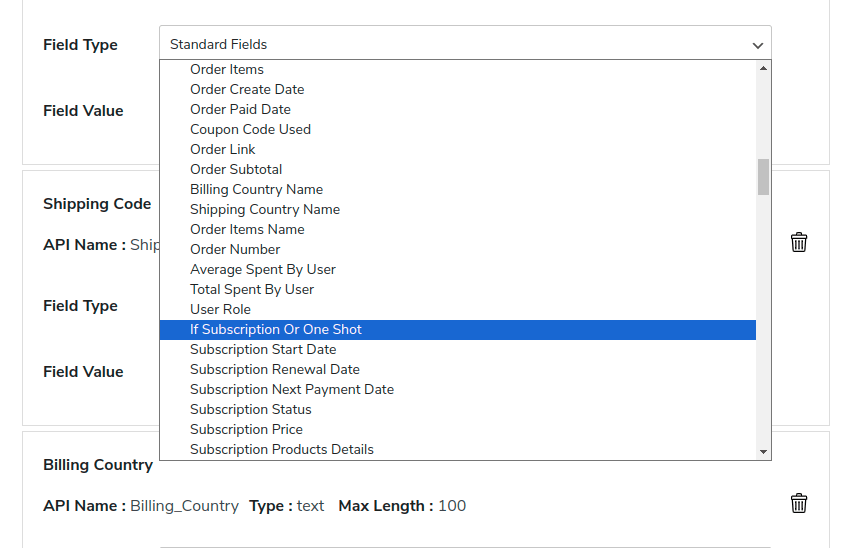
Esta integración proporciona información clave de la suscripción, como la fecha de inicio, las fechas de renovación, los detalles del producto, el estado, el precio, etc.
3. Compatibilidad con WooCommerce Memberships
El plugin WooCommerce CRM Zoho Integration conecta y sincroniza a la perfección los datos esenciales de WooCommerce Membership con los pedidos de Zoho CRM. La compatibilidad te permite transferir sin esfuerzo la información clave del pedido, incluidos detalles como el ID del plan de membresía, el ID de usuario, la fecha y hora de creación, el estado de la membresía, las fechas de compra y la información detallada del producto.
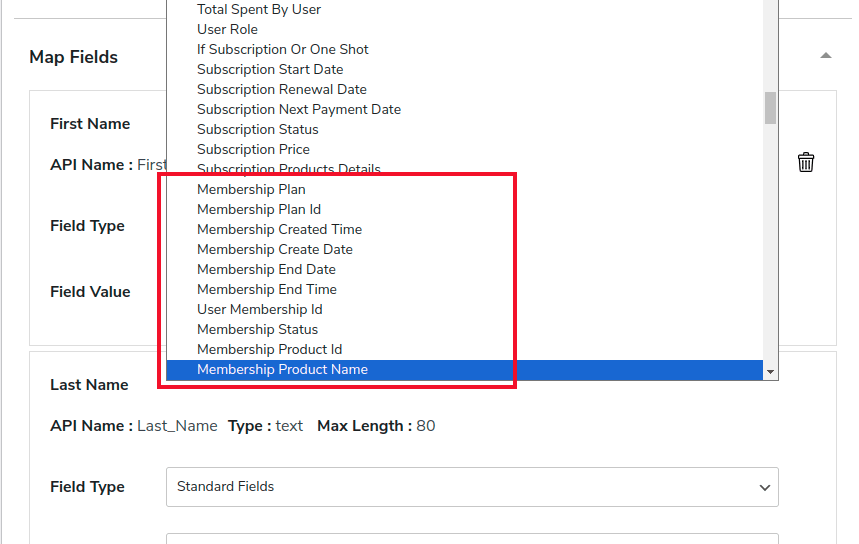
Al facilitar esta completa transferencia de datos, la integración ofrece a las empresas una visión más profunda de las interacciones de los clientes y sus comportamientos de compra.
4. Compatibilidad con WooCommerce HPOS
La integración de CRM para ZOHO es compatible con WooCommerce HPOS, lo que te permite gestionar sin esfuerzo tus pedidos de gran volumen. Básicamente, utiliza el diseño de WooCommerce CRUD para almacenar datos de pedidos en tablas personalizadas para garantizar el funcionamiento de tu tienda de WooCommerce cuando el volumen de pedidos el alto.
Ventajas de WooCommerce Zoho Integration
- Configuración e interfaz sencillas: el plugin WooCommerce Zoho CRM es fácil de configurar. No necesitas tener conocimientos avanzados de informática para instalarlo y utilizarlo en tu tienda de WooCommerce.
- Sincronización de datos fácil y rápida: sincroniza todos tus datos de WooCommerce con Zoho CRM en un instante. Puedes sincronizar rápidamente tus datos de WooCommerce con Zoho, tanto los actuales como los futuros.
- Actualización automática de los datos eliminados:La configuración del plugin Reset Zoho Feed ID simplifica la sincronización y actualización de datos, incluso si se realizaron cambios de manera involuntaria. Garantiza una sincronización fluida de los datos.
- Ahórrate el tiempo que perderías resolviendo errores complejos: el plugin de integración de Zoho con WooCommerce facilita un informe detallado del registro de errores para que puedas identificar la causa. Esto reduce el tiempo que dedicas a encontrar y corregir errores.
- Ten el control total de tus datos: con el plugin WooCommerce CRM Zoho, obtendrás un control total sobre la asignación de campos, estados de pedidos o eventos, entre muchas más opciones. Determina qué datos se sincronizan a través de CRM para cada objeto.
Soporte
Consulta la documentación de CRM Integration for Zoho para obtener más información sobre el funcionamiento del plugin. Si necesitas ayuda o tienes alguna pregunta, háznos llegar tu consulta.